Come inserire un commento in Word 2010
Ultimo aggiornamento: 16 marzo 2019
Collaborare a un documento può essere molto difficile quando le persone devono identificare le modifiche apportate da qualcun altro. Word 2010 offre una funzionalità denominata Traccia modifiche che semplifica notevolmente la visualizzazione delle modifiche apportate al documento, ma un altro strumento utile consente di aggiungere commenti al documento. Questo crea un modo molto più preciso per commentare qualcosa nel documento senza influire sul contenuto.
La nostra guida di seguito ti mostrerà come inserire un commento nella posizione desiderata nel documento in modo che gli altri che stanno leggendo il documento siano in grado di identificarlo facilmente.
Inserisci commento in Word 2010 - Riepilogo rapido
- Apri il tuo documento in Microsoft Word 2010.
- Seleziona il testo a cui desideri aggiungere un commento o fai clic nella posizione del documento in cui desideri aggiungere il commento.
- Fai clic sulla scheda Rivedi nella parte superiore della finestra.
- Fai clic sul pulsante Nuovo commento .
- Scrivi il tuo commento nel campo. Al termine, fai semplicemente clic di nuovo nel corpo del documento principale. È possibile fare nuovamente clic sul commento in seguito, se si desidera modificarlo.
Continuare con la sezione seguente per ulteriori informazioni, nonché le immagini per ciascuno di questi passaggi.
Inserimento di un commento in Microsoft Word
I passaggi in questo articolo ti mostreranno come aggiungere un commento a una posizione in un documento che è aperto in Microsoft Word. Le immagini mostrate di seguito provengono da Word per Office 365, ma funzioneranno anche in altre versioni di Word. Aggiungeremo un commento a una frase selezionata, ma è possibile utilizzare questi stessi passaggi per aggiungere un commento a una parola specifica o anche solo a una posizione nel documento. Una volta terminato il commento, puoi anche scegliere di stampare solo i commenti nel documento.
Passaggio 1: aprire il documento in cui si desidera inserire il commento.
Passaggio 2: evidenzia il testo su cui desideri commentare.

Passaggio 3: selezionare la scheda Rivedi nella parte superiore della finestra.
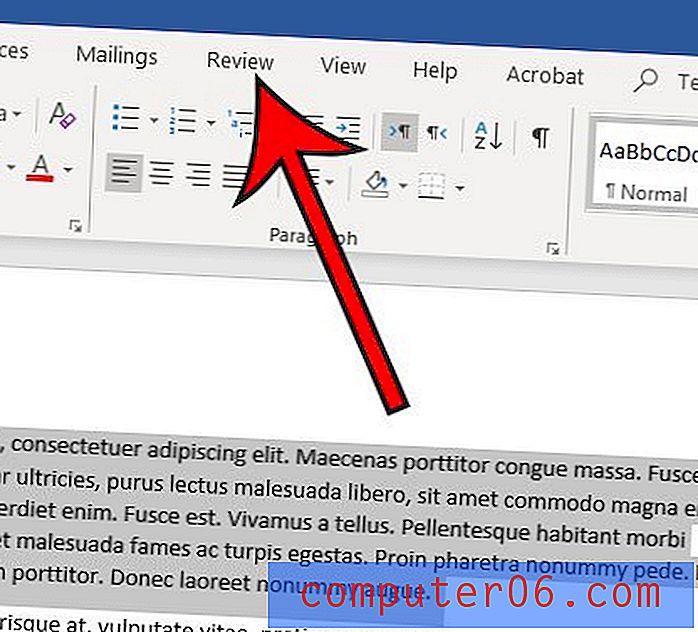
Passaggio 4: fare clic sul pulsante Nuovo commento .
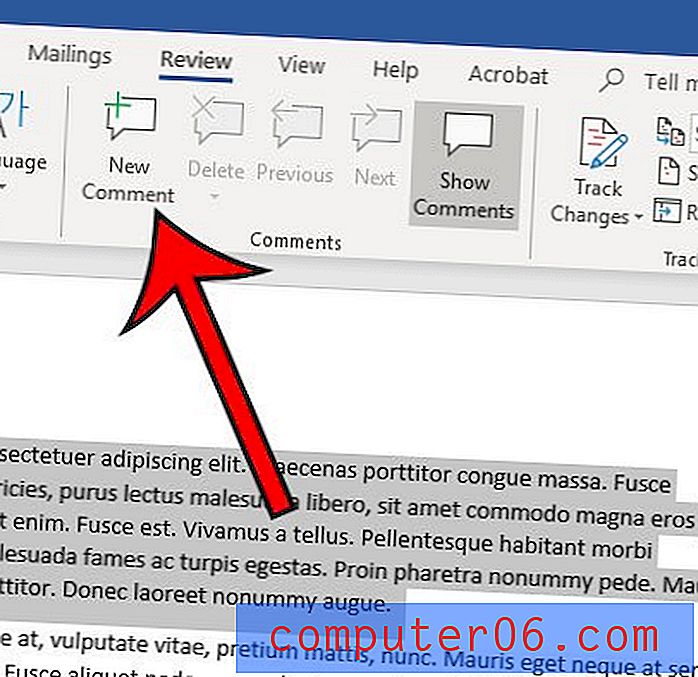
Passaggio 5: digita il tuo commento, quindi fai clic da qualche parte all'interno del documento quando hai finito per terminare il commento.
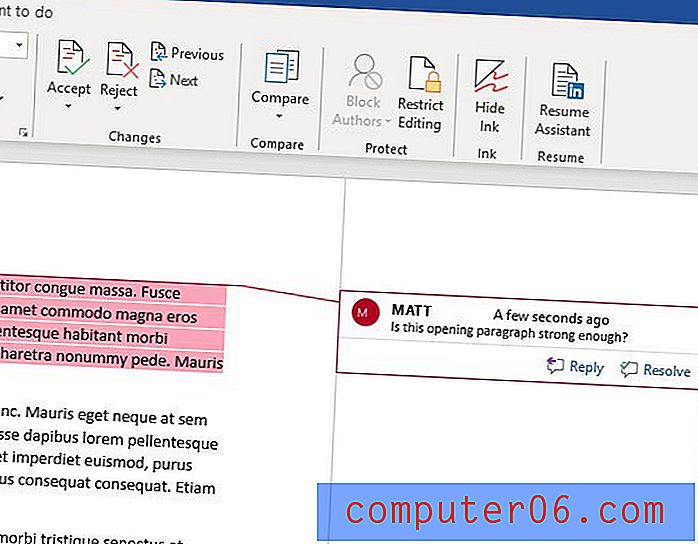
Il nome visualizzato con i tuoi commenti non è corretto? Scopri come modificare il nome del commento dell'autore in Word 2010 in modo che altri utenti che leggono il documento possano identificarti più facilmente.
Se è necessario condividere il documento con qualcuno, ma non si desidera visualizzare i commenti, è possibile nascondere le modifiche rilevate. Quell'articolo ti mostrerà come nascondere il markup derivante dall'abilitazione dell'opzione Traccia modifiche e puoi scegliere di visualizzare il documento con le modifiche completate o con il testo originale.



